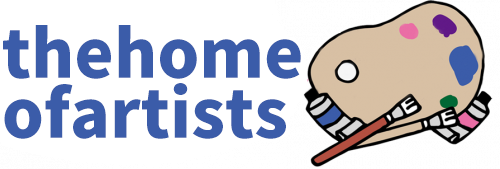ipad Pro stał się podstawowym narzędziem twórczym dla ilustratorów, artystów i projektantów na całym świecie. Duży ekran o wysokiej rozdzielczości w połączeniu z wrażliwym na nacisk Apple Pencil i mnóstwem aplikacji skoncentrowanych na kreatywności sprawiły, że jest to doskonały sposób na rysowanie, szkicowanie, ręczne pisanie lub malowanie cyfrowo i profesjonalnie — bez względu na to, gdzie jesteś. Niezależnie od tego, czy jesteś projektantem, właścicielem firmy czy hobbystą, zapoznaj się z tym przewodnikiem na temat rysowania ilustracji cyfrowych za pomocą iPada Pro.

Eliza Osmo, artystka i ilustratorka ze społeczności 99designs, używa swojego iPada Pro do tworzenia wspaniałych dzieł sztuki i zwiększania produktywności. W tym filmie Eliza poprowadzi Cię przez aplikacje do rysowania, z których korzysta — od Autodesk po Adobe — i jak najlepiej wykorzystać tablet.
Czytaj dalej, aby uzyskać lekko zredagowaną transkrypcję filmu.
Jak Eliza zaczęła rysować na iPadzie Pro:
—
Jestem Eliza Osmo, artystka i ilustratorka, i nauczę Cię, jak zacząć rysować na iPadzie Pro.
Wiele lat temu, kiedy po raz pierwszy zacząłem zgłębiać ilustrację cyfrową, kupiłem mały tablet Wacom Bamboo. Miło było wejść do branży, ale nie za dobrze, żeby być moim głównym narzędziem pracy. Ale tak zrobiłem pierwsze kroki w mojej przyszłej pracy. Potem wypróbowałem Samsunga Galaxy Note i kilka innych tabletów, ale nie działały one dla mnie wystarczająco profesjonalnie.
Zdałem sobie sprawę, że potrzebuję czegoś, aby szybciej tworzyć ilustracje i poprawiać jakość mojej grafiki. Tak więc dostałem Wacom Cintiq 13HD i było to całkowicie niesamowite. Wacom jest naprawdę dobry w tworzeniu profesjonalnych narzędzi do rysowania. Możesz zmienić komputer, podłączyć tablet, zainstalować sterowniki i kontynuować rysowanie.
Tak pracowałem, dopóki nie pojawił się dziki iPad Pro.
Na początku nie byłem nawet pewien, czy warto go kupić. Ustawiając 9,7-calowego iPada Pro obok mojego obecnego 13-calowego Wacom Cintiq, jest mniejszy, ale ma jasny ekran IPS z True Tone, więc moje oczy nie męczą się od wpatrywania się w niego przez ponad 5 godzin dziennie. Istnieje wiele darmowych lub tanich, naprawdę pomocnych aplikacji dla profesjonalistów, takich jak Vecteezy, Adobe Draw, Adobe Capture i Autodesk Sketchbook.
Najlepsze aplikacje na iPada Pro, które pomogą Ci nauczyć się rysować ilustracje cyfrowe
—
Szkicownik Autodesk
Zacznijmy od Autodesk Sketchbook. Jest to jedna z najbardziej niedocenianych aplikacji do rysowania na iPada, a to głównie z powodu komercyjnego sukcesu Procreate.
Więc dlaczego go używam? Jest wielu artystów, którzy lubią oprogramowanie Autodesk, a jedna z najlepszych rzeczy w nim: jest całkowicie darmowa. Na początku 2018 r. Sketchbook był płatnym oprogramowaniem, ale teraz udostępnili go bezpłatnie. Ma świetny interfejs, a ponadto możesz go pobrać na komputer, tablet, a nawet telefon.
Pozwól, że przedstawię ci szybki przegląd układu. To proste i piękne. Ma wszystko, czego potrzebujesz, aby od razu zacząć rysować. Pędzle po lewej stronie. Warstwy po prawej. A do tego dodatkowe narzędzia do zmiany skali, tekstu i kształtów. Po prostu świetna aplikacja!
Na przykład po zakończeniu szkicu w Autodesk Sketchbook dotknij opcji Kopiuj, otwórz program Adobe Draw, wklej go na nową warstwę obrazu, zmniejsz krycie i zacznij wykładać ilustrację wektorową.
To właśnie możesz zobaczyć, jak robię w filmie.
Adobe Draw
Adobe Draw ma znacznie mniej narzędzi niż Autodesk Sketchbook, ale pozwala dokładnie rysować w wektorze.
Możesz trochę pobawić się ustawieniami pędzla, ale jestem osobą z okrągłym pędzlem, więc włączam czułość na nacisk i zaczynam rysować. Po zakończeniu wystarczy dotknąć prawego górnego przycisku Eksportuj, wybrać aplikację Adobe Desktop, a następnie Illustrator lub Photoshop. Jeśli zalogujesz się do Creative Cloud zarówno na iPadzie, jak i na komputerze, otworzy się ono automatycznie.
Najwygodniej jest mi użyć funkcji Eksportuj jako PDF: dotknij Eksportuj, a następnie Wyślij do Creative Cloud jako PDF. Możesz otwierać i edytować ilustrację z Creative Cloud w dowolnym oprogramowaniu obsługującym edycję plików wektorowych.
(I nie wspominam o aplikacji Adobe Sketch, ponieważ ma ograniczone funkcje.)
Przechwytywanie Adobe
Często używam Adobe Capture do tworzenia unikalnych próbek kolorów ze wszystkiego, co mnie otacza, po prostu robiąc zdjęcie. Można je następnie znaleźć w folderze Creative Cloud Library lub na liście próbek Adobe Draw.
A tak przy okazji, nie przeszkadza mi, że moje linie są niedoskonałe, ponieważ to sprawia, że ilustracje wektorowe sprawiają wrażenie ręcznie rysowanych. Nawet moi znajomi artyści czasami nie wiedzą na pewno, czy ilustracja jest wektorem, czy tuszem na papierze.
moodboardy na Pintereście
Kolejną rzeczą, którą możesz wykorzystać zarówno jako artysta, jak i klient, są moodboardy na Pinterest. A przez „moodboard” mam na myśli stworzenie folderu z referencjami w aplikacji Pinterest, który mógłby być łatwo używany i edytowany przez artystów i klientów.
Zostaw komentarz i omów jak powinien wyglądać finalny produkt. Wystarczy otworzyć folder, stuknąć Udostępnij, wybrać pseudonim lub adres e-mail albo wysłać łącze do dowolnego konta komunikatora i gotowe!
Możesz też po prostu użyć Pinteresta w trybie podzielonego ekranu, aby przewijać odnośniki i szkicować lub robić notatki.
Mały ekran, duża kreatywność.
—
iPad Pro został stworzony dla artystów, a rysowanie na nim sprawia mi dużą satysfakcję. Nie mówię ci, żebyś zostawiła papier i pędzle. To po prostu kolejne medium artystyczne, które może ci pomóc, gdy musisz pracować szybko i możesz nie mieć czasu na przemalowanie całego dzieła od zera, jeśli popełniłeś błąd.
Jeśli oglądasz powyższy film, aby zdecydować, który iPad Pro kupić, polecam kupić ten, który pasuje do Twojego budżetu. Mam iPada Pro 9.7. Jest najstarszy, ale założę się, że w ogóle nie poczujesz jego wieku. Wszystko, co widzisz w App Store, działa ładnie i płynnie.
Jako freelancer spędzam dużo czasu przy komputerze stacjonarnym lub laptopie. iPad Pro daje mi możliwość trzymania naprawdę potężnego narzędzia w małej torebce lub plecaku, które naprawdę dobrze nadaje się do szkicowania w podróży, robienia notatek lub tworzenia ilustracji wektorowych. Uwielbiam na nim rysować. Jest tu tak wiele małych funkcji, ale nadal będziesz potrzebować komputera do reorganizacji plików lub dokończenia grafiki wektorowej.
Seria iPad Pro dopiero zaczęła się rozwijać i zastanawiam się, dokąd pójdzie dalej i ile dobrze zrobionych i pomocnych aplikacji zobaczymy w przyszłości.